Автор:
SerGEAnt
Оклик Gaming — бренд, известный в первую очередь по недорогой периферии. То, что он выпускает кресла, стало для меня сюрпризом. Хотя, тем интереснее будет посмотреть, что же он предлагает за эти скромные деньги.
Реклама. ООО «Мерлион», ИНН 7719269331, erid: LjN8KRoL4
Есть у меня один элемент, так сказать, «игрового сетапа», который меняется реже других. Пару квартир тому назад мне задарили шикарное кожаное кресло, и смысла его менять не было очень долго. Разве что на время, пока подвернулся шанс потестировать кое-что новое из продающегося в магазинах.
Оклик Gaming — бренд, известный в первую очередь по недорогой периферии. То, что он выпускает кресла, стало для меня сюрпризом. Хотя, тем интереснее будет посмотреть, что же он предлагает за эти скромные деньги.
Поставляется Оклик 111G в огромной коробке, как и другие из тех, что мне довелось пощупать. Каждую из них курьеры поднимали с ощутимой одышкой.
Первое, что я всегда собираю, — крестовина. Тут она пластиковая, качество изготовления можно посмотреть на фото. Зато в моей модели есть красивые красные вставки, которые — чего уж скромничать — смотрятся хорошо.
Колеса тоже пластиковые и тоже красивые. Что важнее, они надежные: креслом я пользовался несколько месяцев.
Но обратите внимание, что пластиковые колеса без капли резины негативно влияют на некоторые типы полового покрытия. Дешевый ламинат протрется очень быстро.
Газлифт крепится к основанию тоже просто, но надежно — ничего за время эксплуатации не развалилось и не залюфтило. Хотя качество изготовления нижней части крестовины могло быть и получше.
Сам газлифт выглядит вот так. Он тут третьего класса, высотой 10 сантиметров — такие выдерживают вес до 150 килограмм.
Теперь переходим к сборке сидения. С нижней стороны есть два рычага, регулирующий высоту сидения и угол наклона спинки. Все работает отлично — вообще без нареканий.
Тут все крепления уже металлические, так как иначе добиться нормальной работы под такой нагрузкой невозможно. В частности, спинка крепится к сидению именно металлическими креплениями.
Ручки крепятся одной стороной к сидению, а другой — к спинке. Все для того, чтобы при наклоне спинки они тоже двигались и таким образом «подстраивались» к ее позиции.
Тут соединения выглядят не очень надежно. Как бы вы их ни закрутили, со временем они все равно будут откручиваться: придется снимать заглушки и расчехлять шестигранник.
Ну и обратите внимание на качество, опять же.
Такие решения выглядят странно и не эстетично. Хоть прокладочку бы резиновую какую-нибудь подложили.
Спинка выполнена из полупрозрачного материала, чтобы ваша любимая спина «дышала». Ощущения необычные: не знаю, есть ли в этом практический смысл, но хуже точно не стало. У меня позади как раз окно и кондиционер: легкий бриз в спину чуть лучше освежает в летний период.
Тут главное не переборщить: «продуть спину» — одно из самых неприятных ощущений в жизни.
Обращу ваше внимание на уплотнительные резинки. Одна из них благополучно отвалилась спустя 2 месяца, но так как сверху и снизу она надежно закреплена, то обратно ее пришлось утрамбовывать, чтобы она не висела. Берем что-нибудь прорезиненное и аккуратно, но с усилием вставляем резинку обратно.
Материал сидения, подголовника и подлокотников — самый обычный полиэстер. На выбор есть еще модель из искусственной кожи: я тоже в ней посидел и, честно говоря, мне не понравилось. Да и экокожа подобного типа очень быстро портится, если вы будете сидеть в кресле каждый день.
Так что в нашем случае мой выбор — однозначно ткань.
За время пользования Оклик 111G показало себя хорошо, несмотря на скромную цену. Конечно, есть на рынке модели и посерьезнее, но по крайней мере вы можете быть уверенными, что купите надежное кресло, которое долго вам прослужит.
Реклама. ООО «Мерлион», ИНН 7719269331, erid: LjN8KRoL4






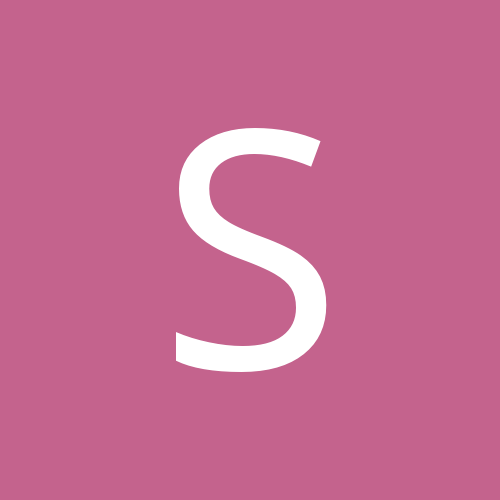




.thumb.jpg.9c2e0cc93e3c45be3a961204671bf477.jpg)






